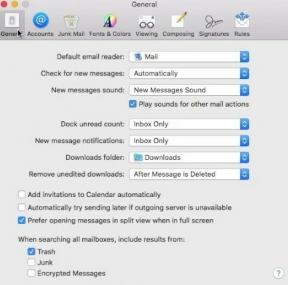Installer Magisk og rot din Samsung Galaxy F42 5G SM-E426B
Miscellanea / / October 17, 2021
Samsung Galaxy F42Glansert i India med trippel bakkameraer, MediaTek Dimensity 700 SoC og har en 6,6-tommers full HD+ -skjerm som har en 90Hz oppdateringsfrekvens.
På denne siden vil vi guide deg til hvordan du roter Samsung Galaxy F42 5G SM-E426B uten TWRP Recovery. For å blinke rotfilen må du først låse opp bootloaderen på enheten din.

Vi vil bruke Magisk ved å patche Stock ROM -oppstartsbildfilen og blinke den til enhetens oppstartspartisjon. Galaxy F42 5G-enheten kommer med varianter SM-E426B. Bare følg hele artikkelen med alle kravene, nedlastingskoblinger og blinkende trinn med bilder.
For å rote må du laste ned den oppdaterte bildefilen fra Magisk Manager og blinke den. Det er verdt å nevne at oppstartslasteren til Galaxy F42 5G -enheten din bør låses opp først. Uten opplasting av opplaster er det ikke mulig å aktivere root -tilgang på telefonen. Ved å heie på håndsettet får du en superbruker- eller administratorkontroll på systemet ditt over systemapper og delsystemer.
Innhold på siden
- Oversikt over Samsung Galaxy F42 5G -enhet:
-
Definisjon av Root
- Fordeler med røtting
- Trinn for å rote Galaxy F42 5G ved hjelp av Magisk
- Last ned fastvarefiler:
- Trinn for å lage et oppdateret oppstartsbilde ved hjelp av Magisk Manager
-
Trinn for å installere Patched Boot Image tar -filen på Galaxy F42 5G
- Forhåndskrav:
- Instruksjoner for å rote Galaxy F42 5G ved hjelp av Magisk
Oversikt over Samsung Galaxy F42 5G -enhet:
Samsung Galaxy F42 5G har en 6,58-tommers skjerm med en oppdateringshastighet på 90 Hz. Den har en oppløsning på 1080 x 2408 piksler og et sideforhold på 20: 9. Under panseret har vi MediaTek DImensity 700 5G bygget på en 7nm produksjonsprosess. Det er en octa-core prosessor med to Cortex-A76 kjerner klokket til 2,2 GHz og seks Cortex-A55 kjerner klokket til 2,0 GHz. For å håndtere de grafikkintensive oppgavene har vi Mali-G57 MC2.
Når det gjelder optikk, får vi et trippel kameraoppsett bak og et enkelt kamera foran. Det tredobbelte kameraet består av en primærsensor på 64 MP sammen med et f/1.8 -objektiv, en 5 MP ultrabred sensor sammen med en f/2.2 -sensor og en 2 MP dybdesensor sammen med et f/2.4 -objektiv. Enkeltkameraet foran er en 8MP sensor sammenkoblet med et f/2.0-objektiv. Kameraet bak og foran er bare begrenset til 1080p videoopptak.
Smarttelefonen kommer med Android 11 ut av esken med One UI core 3.1 skin på toppen. Smarttelefonen er tilgjengelig i to farger med 6 GB RAM + 128 GB intern lagring og 8 GB RAM + 128 GB intern lagring. Det er et dedikert microSD -spor for lagringsutvidelse. Når det gjelder kommunikasjon, får vi Wi-Fi 802.11 a/b/g/n/ac, Bluetooth 5.0, GPS, FM-radio og USB Type-C 2.0. Når det gjelder sensorer, får vi en sidemontert fingeravtrykkssensor, akselerometer, gyro, nærhet og kompass. Det hele er et 5000 mAh batteri som støtter 15W hurtiglading. Smarttelefonen er tilgjengelig i to fargevalg: Matte Aqua og Matte Black.
Definisjon av Root
Smarttelefonrooting er akkurat som å jailbreake enheten for å få administratortilgang over delsystem, systemapper, rotkatalogen til enheten og mer. Det vil gi deg superbrukerkontrollen for å bruke enheten din over et Android -delsystem. Etter å ha rotert en enhet, kan brukeren enkelt slette, redigere eller endre systemfilene eller innstillingene. De forankrede brukerne kan også øke eller redusere systemytelsen, batteriets ytelse, etc.
For det meste vil forankringsprosessen være nyttig hvis du bruker egendefinerte ROM-er fra tredjepart. Dette vil øke tilgjengeligheten i større grad. Selv om feil roting noen ganger kan ødelegge enheten din eller ugyldiggjøre enhetsgarantien din (hvis aktuelt). Vanligvis bruker folk rooting for å endre temaer, ikoner, fonter, installere andre mod -filer, justere Android -innstillinger for visuelle endringer, etc.
Annonser
I tillegg kan en forankret enhetsbruker også justere varslingspanel, systembrukergrensesnitt, fargeendringer i aksent, installere Xposed -moduler, endringer i låseskjerm, widgets, kameraforbedringer og mer.
Fordeler med røtting
- Du kan få tilgang til alle filene på Galaxy F42 5G, selv filene som finnes i rotkatalogen på telefonen.
- Du kan øke ytelsen til enheten din ved å overklokke.
- Ved å heie kan du øke batterilevetiden ved å underklokke enheten.
- Installer støtte for Xposed Framework og Xposed -modul.
- Avinstaller Bloatware på Galaxy F42 5G.
- Du kan blokkere annonser på alle applikasjoner som YouTube, nettleser.
- Ved å rotere enheten kan du se, redigere eller slette en hvilken som helst systemfil i rotkatalogen.
Trinn for å rote Galaxy F42 5G ved hjelp av Magisk
Før du starter rooting -prosessen, må du først låse opp enhetens opplaster. Deretter kan du fortsette med de neste trinnene.
Hvis du låser opp enhetsopplaster og installerer root, blir telefonens garanti ugyldig (hvis aktuelt). Prosessen vil også utslette alle interne data. Vi anbefaler at du tar en fullstendig sikkerhetskopi av enhetsdata først før du gjør noe. GetDroidTips er ikke ansvarlig for noen form for oppstartsløkker eller krasjer eller skader på enhetene dine mens/etter å ha fulgt denne veiledningen. Fortsett på egen risiko.
Vær oppmerksom på:
Vær oppmerksom på:
- Rooting vil blokkere de offisielle OTA -oppdateringene
- Etter rooting kan det ugyldiggjøre garantien på telefonen
- Du trenger å låse opp bootloader på enheten.
-
Støttet modell:
- Galaxy F42 5G: SM-E426B
Last ned fastvarefiler:
- Galaxy F42 5G -fastvare:
- SM-E426B: Last ned her
Etter at du har lastet ned den nøyaktige fastvarefilen basert på enhetens modellnummer, kan du pakke ut boot.img -filen for å lappe den via Magisk manager -appen.
Annonser
Trinn for å lage et oppdateret oppstartsbilde ved hjelp av Magisk Manager
- Last ned og installer først siste Magisk Manager -appen.
- Deretter kobler du enheten til PC -en via USB -kabelen.
- Kopier bare boot.img -filen fra den ekstraherte mappen til enhetens lagring.
- Nå åpner du Magisk Manager -appen og velger INSTALLERE og velg å installere igjen.
- Trykk deretter på "Patch Boot Image File".

- Gå til intern lagring og velg oppstartsbildet for enheten du flyttet tidligere.
- Vent nå til Magisk begynner å reparere oppstartsbildet.
- Når oppstartsbildet er lappet, kopierer du “Patched_boot.img” fra den interne lagringen og erstatt den i den samme utpakkede ROM -mappen på PCen.
Følg nå det andre trinnet for å blinke den patched boot image -filen.
- Odin flash -verktøyet godtar filer i .tar -format. Så du må bruke 7zip og arkivere den til .tar -format. Du kan til og med gi filen nytt navn til boot.img.tar som vist på skjermbildet nedenfor.

Trinn for å installere Patched Boot Image tar -filen på Galaxy F42 5G
Følg nå den siste eller andre metoden for å installere den oppdaterte oppstartsbildfilen på ditt Galaxy -håndsett. Men følg først kravene.
Forhåndskrav:
- ROM støttes for - Bare Samsung Galaxy F42 5G -modell. Ikke prøv det på andre enheter.
- Hold enhetsbatteriet ladet opptil 60% minst før du gjør noe.
- Ta en full sikkerhetskopiering uten roten av enhetens interne lagring.
- En Windows -PC eller bærbar datamaskin og en USB -kabel kreves.
- Last ned den siste ODIN verktøyet og installer det på datamaskinen.
- Last ned og installer det siste Samsung USB -drivere på datamaskinen.
- Kopier den oppdaterte oppstartsbildfilen til ADB & Fastboot -katalogen.
Instruksjoner for å rote Galaxy F42 5G ved hjelp av Magisk
Etter å ha fulgt forhåndskravene og låst opp bootloader, for å Root Galaxy F42 5G ved hjelp av Magisk, la oss ta en titt på rooting-trinnene.
- Først, start enheten på nytt i nedlastingsmodus.
- Koble telefonen til PC -en via en USB -kabel.
- Når du er tilkoblet, åpner du nå den nedlastede ODIN.exe fil.

- Når du kobler til USB -kabelen, ser du et blått skilt i Odin.

- Last ned den oppdaterte boot.tar -filen i AP seksjon.

- Gå til Alternativ og se om Automatisk omstart og F-Tilbakestill tid valgt eller ikke). Hvis ikke, velg disse to. Ikke velg re-partisjon.

- Trykk nå på Start -knappen for å rote enheten.
- Enheten din vil starte på nytt når prosessen er fullført.
- Vent deretter i noen minutter. Den første støvelen vil ta litt tid.
- Du er ferdig. Nyt!
Vi antar at denne guiden er veldig nyttig for deg, og du har vellykket rotet din Samsung Galaxy F42 5G -enhet ved å bruke Magisk. Gi oss beskjed via e -post på [email protected] i tilfelle problemer.